了解双系统安装
在苹果电脑上安装双系统(通常是macOS和Windows)可以让用户在同一台设备上体验两种不同的操作系统。这种设置通常通过Boot Camp助手来完成,这是一个内置于macOS的工具,帮助用户在Mac上安装Windows。使用Boot Camp,用户可以在硬盘上创建一个分区,专门用于安装Windows系统。这样,每次启动电脑时,用户可以选择进入macOS或Windows。
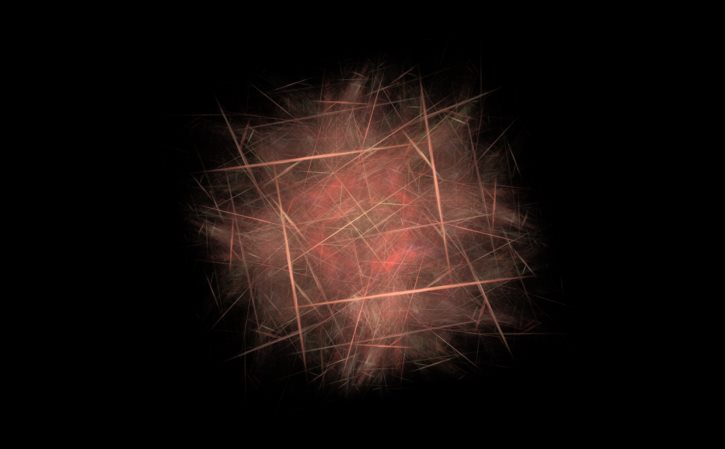
启动时的系统选择
切换系统的最直接方法是在启动时进行选择。当苹果电脑启动时,通常会显示一个启动音或苹果标志。在这个阶段,用户可以按住“Option”键(也称为Alt键)来进入启动管理器。在这里,屏幕上会显示可用的启动选项,通常包括macOS和Windows的图标。用户只需使用箭头键选择所需的系统,然后按回车键即可进入相应的操作系统。这种方法适用于每次需要切换系统的情况。
设置默认启动系统
如果用户有一个主要的操作系统偏好,可以设置默认的启动系统以避免每次手动选择。在macOS中,可以通过“系统偏好设置”中的“启动磁盘”选项来设置默认启动的操作系统。同样地,在Windows中,可以通过“控制面板”或“设置”中的“恢复”选项来调整默认的启动顺序。这样,如果用户不手动干预,电脑将自动进入设定的默认系统。这种方法适合那些主要使用一个操作系统但偶尔需要切换的用户。
使用第三方工具简化切换
除了上述方法外,还有一些第三方软件可以帮助简化双系统的切换过程。例如,Parallels Desktop和VMware Fusion等虚拟机软件允许用户在macOS中运行Windows作为虚拟机,而不需要重启电脑。这些工具提供了更灵活的切换方式,用户可以在不中断当前工作的情况下快速切换到另一个操作系统。此外,这些软件还支持无缝集成功能,使得在两个系统之间的文件共享和应用程序切换更加便捷。